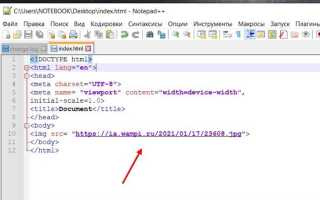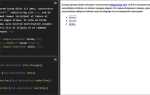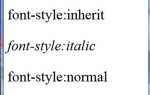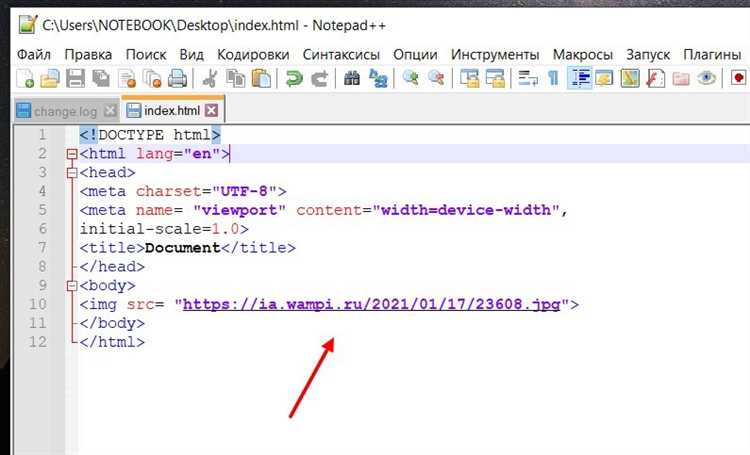
Загрузка изображений на веб-страницу с помощью HTML – процесс, который требует точного понимания структуры элементов формы и работы с атрибутами тега <form>. Важно учитывать, что для загрузки файлов через HTML потребуется правильно настроенная форма, а также соответствующий серверный обработчик, который будет принимать файл и сохранять его.
Для создания формы, позволяющей загружать изображения, нужно использовать тег <input> с атрибутом type=»file». Этот элемент позволяет пользователю выбрать файл с локального устройства. Чтобы корректно обрабатывать изображение, форма должна иметь атрибут enctype=»multipart/form-data», который позволяет отправлять бинарные данные, включая изображения.
Пример кода:
После отправки формы, изображение передается на сервер, где необходимо выполнить его обработку – например, сохранить на диске или загрузить в базу данных. Для этой цели на серверной стороне используют языки программирования, такие как PHP, Python или Node.js.
Обратите внимание, что безопасность – важный аспект при работе с загрузкой файлов. Рекомендуется проверять расширение файла на стороне сервера, чтобы избежать загрузки вредоносных программ. Также стоит ограничить размер загружаемого изображения с помощью атрибутов max-size и других мер безопасности.
Создание формы для загрузки фото с использованием тега
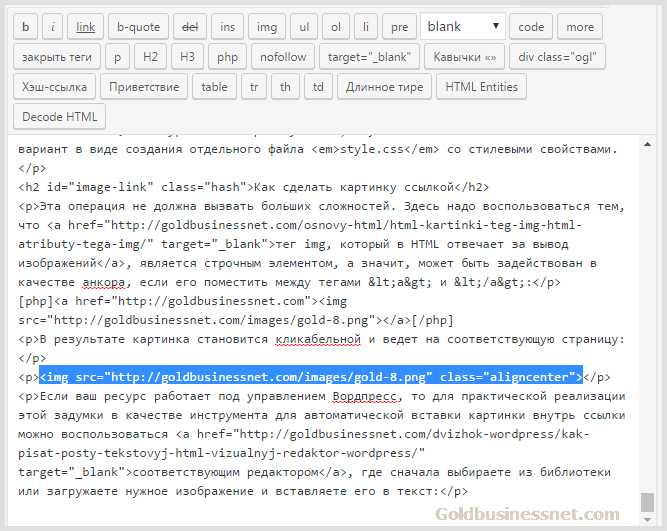
Для загрузки фото на сайт необходимо создать форму с помощью тега <form>, где указывается метод передачи данных, а также тип кодировки. Для загрузки изображений используется атрибут enctype="multipart/form-data". Этот атрибут позволяет серверу правильно обрабатывать бинарные данные файлов.
Основной элемент для выбора изображения – это тег <input> с атрибутом type="file". Важно, что этот элемент предоставляет пользователю возможность выбрать файл с устройства, но сам процесс загрузки происходит после отправки формы.
Пример создания формы:
В данном примере используется атрибут accept="image/*", который ограничивает выбор файлов только изображениями. Это повышает удобство пользователя, исключая выбор неподдерживаемых форматов.
Атрибут name в элементе <input> важен для правильной обработки данных на сервере. В данном случае это name="photo", что позволяет серверному скрипту обращаться к файлу с соответствующим именем.
Необходимо обеспечить обработку загрузки на сервере. В примере выше файл передаётся на сервер с помощью метода POST, что позволяет отправлять большие файлы. Скрипт на сервере должен принимать и сохранять файл на сервере с соответствующей проверкой его типа и размера.
При необходимости можно добавить дополнительные элементы формы, такие как поля для ввода текста, чтобы предоставлять пользователю возможность добавлять описание к загружаемым изображениям.
Настройка атрибута enctype для правильной передачи данных
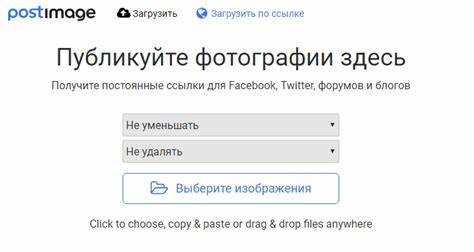
Для загрузки файлов через HTML-форму необходимо правильно настроить атрибут enctype, чтобы браузер корректно передавал данные на сервер. Атрибут enctype указывается в теге <form> и определяет способ кодирования данных формы при отправке.
При загрузке файла значение атрибута enctype должно быть установлено в multipart/form-data. Этот режим позволяет отправлять файлы как части формы, кодируя их в несколько частей. Важно помнить, что без этой настройки файлы не будут отправлены правильно, и сервер не получит их содержимое.
Пример использования атрибута:
Использование других значений для атрибута enctype, например, application/x-www-form-urlencoded или text/plain, не подходит для загрузки файлов, так как они предназначены для передачи текстовых данных.
Важно убедиться, что сервер поддерживает обработку данных, отправленных с использованием enctype multipart/form-data. Сервер должен правильно разбирать части запроса и извлекать файл из тела сообщения, а также обрабатывать метаданные (например, имя файла, тип контента и размер).
Необходимо также помнить, что для больших файлов загрузка может занять больше времени. При настройке сервера важно учесть лимиты на размер загружаемых файлов и оптимизировать процесс обработки, чтобы предотвратить ошибки при отправке больших данных.
Использование тега для выбора изображений
Тег <input> с атрибутом type="file" позволяет пользователям выбирать файлы для загрузки на сайт. Для выбора изображений его можно комбинировать с атрибутом accept, который ограничивает типы файлов, доступных для выбора. Например, можно указать accept="image/*", чтобы разрешить загрузку только изображений.
Для того чтобы форма для загрузки изображений была более понятной, можно добавить текстовое описание с помощью атрибута label. Пример:
При этом пользователю будет предложено выбрать файл изображения из файловой системы устройства. Также можно ограничить количество загружаемых файлов, добавив атрибут multiple. Это даст возможность выбрать сразу несколько изображений.
Важным моментом является проверка типа файла на стороне клиента с помощью JavaScript. Важно помнить, что атрибут accept не гарантирует, что будет загружен только файл изображения. Его можно обойти, изменив расширение файла. Поэтому на серверной стороне также должна быть предусмотрена проверка файла по его реальному содержимому.
Пример JavaScript-проверки типа изображения:
document.getElementById('upload').addEventListener('change', function(event) {
var file = event.target.files[0];
if (file && !file.type.startsWith('image/')) {
alert('Пожалуйста, выберите изображение');
event.target.value = ''; // Очищаем поле
}
});
Это позволит избежать ошибок при загрузке неподходящих файлов. Кроме того, можно использовать атрибут required для обязательного выбора изображения, что будет полезно в формах с обязательной загрузкой файлов.
Как ограничить размер загружаемых изображений с помощью атрибута
Для ограничения размера изображений при загрузке через HTML-форму используется атрибут accept тега <input>. Этот атрибут позволяет указать типы файлов, которые могут быть загружены, включая изображения. Однако для контроля размера файлов непосредственно на уровне HTML нет прямого атрибута. Вместо этого важно использовать accept в сочетании с серверной валидацией или JavaScript для полной защиты.
Пример использования атрибута accept для ограничения типов изображений:
<input type="file" accept="image/png, image/jpeg">Этот атрибут ограничивает выбор файлов только изображениями в форматах PNG и JPEG. Однако для ограничения размера изображения необходимо использовать дополнительные средства. Например, в JavaScript можно предварительно проверять размер файла перед отправкой формы.
Для серверной валидации нужно обрабатывать размер файла на стороне сервера, используя соответствующие функции и библиотеки. На стороне клиента с помощью JavaScript можно добавить обработку события change, чтобы проверять размер изображения до отправки формы. Пример кода для проверки размера файла в JavaScript:
document.getElementById("fileInput").addEventListener("change", function(event) {
var file = event.target.files[0];
if (file && file.size > 1048576) { // 1MB
alert("Размер файла не должен превышать 1 МБ");
event.target.value = ""; // Очистить поле
}
});
Таким образом, HTML-формы позволяют ограничить типы файлов, но для контроля размеров изображений требуется использовать дополнительные средства, такие как JavaScript и серверная валидация.
Обработка загруженных фото на сервере с помощью PHP
Для обработки загруженных фото на сервере в PHP используется суперглобальный массив $_FILES. При этом важно корректно обрабатывать файл с учётом его типа, размера и безопасности. Каждый файл перед загрузкой проверяется на наличие ошибок, а также на соответствие допустимым параметрам.
Основной этап загрузки – проверка на наличие ошибок с помощью ключа ‘error’ в массиве $_FILES. Если значение равно 0, это означает, что файл успешно загружен. Важно также проверять размер файла, чтобы предотвратить перегрузку сервера. Для этого можно использовать директиву upload_max_filesize в php.ini или проверку через PHP код с функцией filesize().
Следующий шаг – проверка типа файла. Для этого используют функцию mime_content_type() или getimagesize(), чтобы убедиться, что файл действительно является изображением. Например, проверку на формат JPEG можно выполнить через mime_content_type(), который возвращает тип файла, и если это ‘image/jpeg’, то файл можно считать валидным.
После всех проверок файл необходимо переместить в безопасную директорию с помощью функции move_uploaded_file(). Путь назначения нужно выбирать вне веб-доступных папок для предотвращения прямого доступа к загруженным файлам. Также стоит генерировать уникальные имена файлов для предотвращения конфликтов при их сохранении. Это можно сделать с помощью функции uniqid() или добавления текущего времени к имени файла.
Для повышения безопасности важно также проверять разрешения на файлы, чтобы исключить возможность выполнения кода, загруженного через изображение. Разрешения должны быть настроены так, чтобы файлы не могли быть выполнены как скрипты. Рекомендуется ограничить права на загрузку только для чтения.
Кроме того, следует реализовать механизм ограничения максимального размера загружаемого файла, чтобы избежать использования слишком больших изображений. Например, с помощью функции getimagesize() можно проверить реальные размеры изображения и, если они превышают допустимые параметры, отклонить файл.
Не стоит забывать о защите от атак с использованием файлов, например, через проверку расширений файлов. Можно ограничить список разрешённых расширений, например, только .jpg, .png, .gif, чтобы избежать загрузки потенциально опасных типов файлов, таких как .exe или .php.
Безопасность загрузки фото: как предотвратить загрузку вредоносных файлов
Загрузка изображений на сайт сопряжена с рисками, связанными с возможностью загрузки вредоносных файлов. Чтобы минимизировать эти угрозы, важно использовать несколько эффективных методов защиты.
- Проверка расширений файлов: Разрешайте только те форматы изображений, которые являются безопасными, такие как .jpg, .jpeg, .png, .gif. Вредоносные файлы часто используют расширения, маскируясь под изображения, поэтому важно ограничить список разрешённых типов файлов.
- Проверка MIME-типа: Проверьте MIME-тип файла после загрузки. Это позволит убедиться, что файл действительно является изображением, а не, например, исполнимым скриптом. Используйте функцию server-side для проверки типа содержимого файла.
- Ограничение размеров файлов: Установите лимит на максимальный размер загружаемых файлов. Это не только защитит сервер от перегрузок, но и ограничит возможность загрузки файлов, которые могут скрывать вредоносные программы или скрипты.
- Использование антивирусных решений: Интеграция с антивирусными программами на сервере поможет сканировать загруженные файлы на наличие вирусов, троянов и других угроз. Это обеспечит дополнительную проверку и защиту для пользователей и сайта.
- Изоляция загруженных файлов: Храните загруженные изображения в отдельной директории с ограниченными правами доступа. Это предотвратит выполнение вредоносных файлов, даже если они были загружены.
- Переименование файлов: После загрузки изменяйте имя файла, чтобы избежать использования опасных символов и повторных имен, которые могут вызвать проблемы. Лучше использовать уникальные идентификаторы или случайные строки для имен файлов.
- Отказ от выполнения файлов: На сервере важно запретить выполнение файлов в директориях, где хранятся изображения. Используйте настройки файловой системы или конфигурации сервера для предотвращения выполнения скриптов.
- Проверка содержания изображения: Используйте специализированные библиотеки для анализа содержимого изображений. Например, анализируя метаданные, можно выявить подозрительные или изменённые файлы, которые могут скрывать вредоносные элементы.
Эти меры обеспечат не только безопасность сайта, но и защиту пользователей от возможных атак с использованием изображений. Всегда применяйте комплексный подход, чтобы минимизировать риски.
Вопрос-ответ:
Как загрузить фото на сайт с помощью HTML?
Чтобы загрузить изображение на сайт с помощью HTML, нужно использовать тег . Этот тег не имеет закрывающей пары и используется для вставки изображений. В атрибуте src указывается путь к изображению, а в атрибуте alt — описание изображения для пользователей, если оно не отображается. Пример кода:
 . Важно помнить, что изображение должно быть доступно по указанному пути, а также стоит добавить атрибуты, такие как width и height, чтобы контролировать размер изображения.
. Важно помнить, что изображение должно быть доступно по указанному пути, а также стоит добавить атрибуты, такие как width и height, чтобы контролировать размер изображения.